Account di posta elettronica come Google Gmail sono stati concepiti per funzionare come webmail. Con la filosofia “cloud” sempre più in voga, anche Gmail può essere considerato un servizio in grado di operare interamente “sulle nuvole” dal momento che offre non soltanto funzionalità per la composizione, l’invio e la ricezione della posta elettronica ma anche per la sua gestione, organizzazione ed indicizzazione. Tutte le operazioni possono essere effettuate utilizzando il semplice browser web senza installare alcunché sul personal computer: Gmail si pone un po´ come l’erede delle “webmail” mettendo nelle mani dell’utente numerose funzionalità in più.
La posta elettronica, sfruttando i servizi di Gmail, può essere quindi gestita utilizzando solamente il browser web oppure abilitandone il download con un tradizionale client e-mail (ad esempio, Windows Mail, Thunderbird, Eudora Opensource Edition e così via). In questo caso, dopo aver effettuato il login da web su Gmail, basterà clic sull’icona raffigurante un ingranaggio, cliccare su Impostazioni quindi su Inoltro e POP/IMAP.
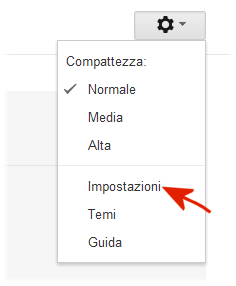
POP ed IMAP sono i due protocolli utilizzati per la ricezione dei messaggi di posta elettronica. Il primo è probabilmente quello più noto ed utilizzato mentre il secondo integra alcune caratteristiche addizionali: possibilità di accedere alla posta sia online che offline, di utilizzare la stessa casella di posta con connessioni simultanee da sistemi client differenti, di accedere a singole porzioni del messaggio, di tenere traccia degli attributi registrati dal server di posta (messaggio già letto, già risposto,…) e di effettuare ricerche sui contenuti delle e-mail mentre sono ancora conservati sul server remoto.
Entrambi i protocolli, sia POP che IMAP, sono direttamente supportati da Gmail.
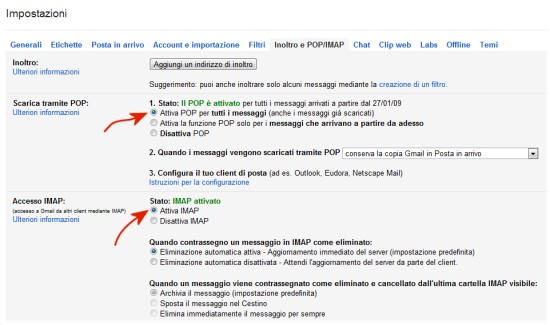
Dopo aver attivato l’uno, l’altro protocollo od entrambi, si dovrà opportunamente configurare il client di posta in uso. Le istruzioni per procedere sono riportate a questo indirizzo. Tutto si concretizza nello specificare l’indirizzo del server remoto di Gmail e quello della porta.
Sia che si utilizzi Gmail sotto forma di webmail sia che si scarichino i messaggi con un client e-mail di tipo tradizionale (lasciando però memorizzate le e-mail sul server ), un programma come Lost Photos consente di scandagliare il database della posta elettronica ed estrarre tutte le immagini allegate.
Requisito indispensabile per il corretto funzionamento di Lost Photos è la presenza, sui sistemi Windows (il programma viene distribuito anche nella versione per Mac OS X), del pacchetto .Net Framework 4.0 di Microsoft. In assenza di tale componente, la procedura d’installazione di Lost Photos provvede a scaricarlo e ad installarlo in maniera del tutto automatica.
Un account come Gmail consente di avere tra le mani una sorta di “macchina del tempo”: con Lost Photos è possibile recuperare foto digitali che si pensavano perdute e che invece sono conservatie nei meandri dei database di Google.
Alla comparsa della finestra seguente, durante la fase d’installazione, suggeriamo di togliere il segno di spunta da tutte le tre caselle Rendi Snap.do il mio motore di ricerca predefinito, Installa Snap.do ed Imposta Snap.do Search come mia homepage. In caso contrario verrà installato del materiale potenzialmente superfluo:
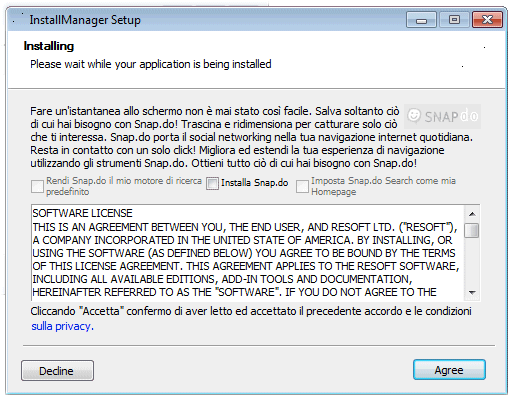
Nella finestra principale di Lost Photos basterà indicare i dati di autenticazione per l’accesso all’account Gmail (il programma supporta comunque anche Yahoo!, AOL, .Mac, MobileMe e Google Apps) e cliccare sul pulsante Find my photos. In questo modo, Lost Photos provvederà immediatamente ad andare alla ricerca di tutte le immagini contenute nell’account di posta elettronica indicato attingendo ai database conservati su server remoti.
Per impostazione predefinita, Lost Photos non prende in considerazione tutte le immagini di dimensioni inferiori agli 8 KB (potrebbero trattarsi di loghi aziendali o di icone). Cliccando su Options, comunque, è possibile variare questo comportamento.
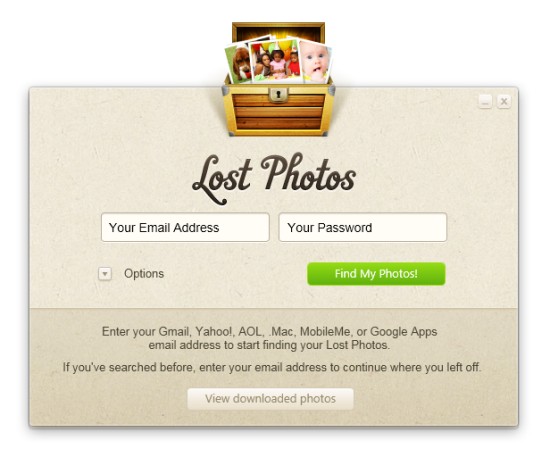
Due caselle addizionali consentono di ignorare i file in formato GIF e di non prendere in considerazione le foto precedenti alla data specificata.
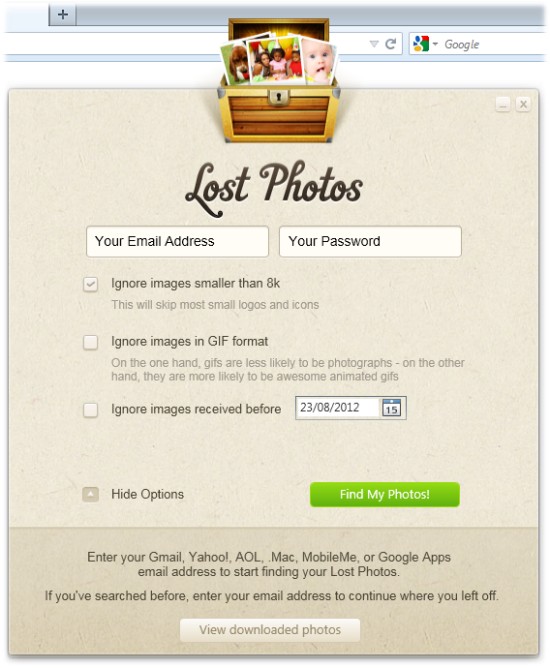
Le foto recuperate da Lost Photos attingendo al contenuto dell’account di posta vengono memorizzate nella cartella %userprofile%\AppData\Local\Lost_Photos\email. Per visualizzarle rapidamente, basta fare clic sul pulsante View downloaded photos.
/https://www.ilsoftware.it/app/uploads/2023/05/img_9068.jpg)
/https://www.ilsoftware.it/app/uploads/2025/07/menu-start-windows-11-categorie-file-json.jpg)
/https://www.ilsoftware.it/app/uploads/2025/07/windows-11-redirectionguard.jpg)
/https://www.ilsoftware.it/app/uploads/2025/07/7zip-compressione-parallelizzazione-cpu-moderne.jpg)
/https://www.ilsoftware.it/app/uploads/2025/07/vulnerabilita-driver-windows.jpg)